鴻巣市場で実際に使用されている自動せりシステムのご紹介です。
これからせりに参加される方も、せりってどんなもの?という疑問をお持ちの方も、是非ご一読下さい。
1.自動せりシステム
せりスクリーンを見ながら買参人席に設置された端末機で応札を行います。
せりは「せり下げ方式」を採用し、最も高い価格をつけた買参人の端末機にせり落としたことを音とメッセージで表示します。
商品のデータは競り落とした買参人端末機に蓄積され、いつでも端末機で確認できるようになっています。
自動せりシステムの導入により、公正で迅速なせり取引が可能となり、事務処理の大幅な効率化が実現されるとともに、お買上商品の分荷などお客様へよりよいサービスをご提供することが可能となりました。

2.システムの概要
1.せり台

せり台は6つあり、それぞれ表示スクリーンがあります。
商品は映像で確認できます。
2.参加席
 オークションルームには端末機が設置された291の参加席があり、
オークションルームには端末機が設置された291の参加席があり、
どの席からも全てのせり台に参加できます。
3.オークションカード
 せりに参加するにはオークションカードが必要です。
せりに参加するにはオークションカードが必要です。
当市場に買参登録された方に発行されます。
4.買上明細印刷
お買上明細はオークションカードを使ってロビーのプリンタで
いつでも印刷できます。
5.引渡し管理
商品の引き渡しはシステムに登録されたゲート、又は指定された分荷場所にて行われます。

6.せり状況案内
ロビーのモニタテレビでは各せり台のせりスクリーン内容が表示されせりの進行状況を確認できます。
また市況や入荷量も表示されます。
3.せり取引の基本ルール
・せり下げ
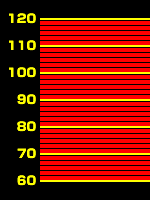
スタート価格からせり値が下がっていきます。
買参人はせり値が希望価格のところまできたタイミングで参加をします。
商品に残りがあれば再せりとなります。
・商品の割当て順位
参加先着順に販売商品が割り当てられます。
・同一買参人の参加
同一買参人が1回のせりに何度も参加した場合は、その都度取引が成立します。
【まりでの購入について】
せり値が決まった時点で、販売口数に残りがあれば、「まり」での販売になります。
この時、参加ボタンを押すことで、購入することが可能です。
4.せりの流れ
1.上場
 商品情報は、せりスクリーン上に表示されます。
商品情報は、せりスクリーン上に表示されます。
スタート価格は市況を考慮して決定されます。
2.せり開始
せり開始の予告として、一度目盛りが上がりはじめます。
目盛りが下がりはじめるとスクリーンのせりランプが点灯し、せり開始です。
3.参加
せり台を選択し、目盛が下がっている間(せりランプ点灯中)に参加ボタン(口数または、せり台)で参加します。
買参人からの参加があるとせり値が停止し取引が成立します。
4.再せり
一度の取引で全数なくならない場合は、残数で再びせりを行います。目盛りが止まったところから予告のため上がりはじめ、目盛りが下がりはじめるとせりランプが点灯し、再せり開始です。
5.終了
買参人からの参加により取引が成立し、残数がなくなると終了です。
5.せりスクリーン表示内容
1.せり台表示
せり台の記号とマークカラーを表示します。
2.状態表示
上場、せり、まり、終了の4つのランプで現在のせり台の状態を表示します。
3.せり目盛(せり値)
せり開始価格を60とする目盛り(10目盛りごとに色が異なる)
4.参加人数
現在の上場品に対して参加された人数を表示します。
5.せり人名
せり人名を表示します。
6.せり価格、値付け単位
現在のせり価格とその値付けをしている単位を表示します。
7.せり口数
販売される口数です。
8.ロット
販売単位1口の構成を表示します。例えば「ロット5ケース」の場合、1口は5ケースに相当します。
9. 商品情報(1)
品名、規格、生産者名地区、記事(商品についてのコメント)を表示します。
10. 商品情報(2)
商品コード、荷主コード、置き場ブロックを表示します。
11.次回せり情報
次にせりにかかる商品の情報を表示します
6.端末機の操作方法
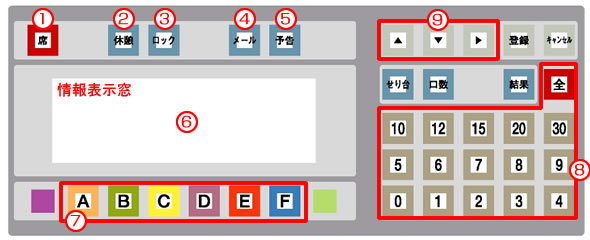
1.席ボタン
退席に使います。
2. 休憩ボタン
ボタンを押すと点灯し休憩状態になります。休憩状態ではせり結果表示窓に購入結果が表示されます。
3. ロックボタン
ボタンを押すと口数ボタン等のキー入力が不可となり、誤操作を防止します。
4. メールボタン
卸会社からのメッセージがあると点滅します。
ボタンを押すと情報表示窓に内容が表示されます。
5. 予告ボタン
ボタンを押すと点灯し予告登録状態になります。
商品番号を登録しておくと上場時に点滅します。最大100件の登録が可能です。
6. 情報表示窓
ログイン時の説明、せり参加結果、メールの内容、予告登録のガイダンス等、さまざまな情報を表示します。
7. せり台選択ボタン
参加するせり台を選択します。選択されているせり台のボタンが点灯しています。
取引が成立したらランプが点灯します。
8. 参加ボタン(口数)
選択しているせり台に参加します。押したボタンの口数でのせり参加になります。
また、認証時の買参人番号、暗証番号や予告登録時の商品番号入力にも使用します。
9. スクロールボタン
情報表示窓の表示範囲を移動させます。
10.せり台、口数ボタン
せり参加方法の切替に使用します。
- せり台モード
あらかじめ希望する口数を設定し、せり台選択ボタン(A~F)を押して参加します。 - 口数モード
あらかじめ参加するせり台をせり台選択ボタンで設定し、
希望する口数を参加ボタンの中から選んで押して、参加します。

